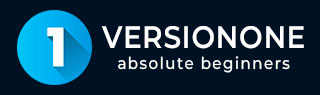
- 版本一教程
- 版本一 - 主页
- 版本一 - 简介
- 版本一 - 特点
- VersionOne - 免费试用
- 版本一 - 登录
- 版本一 - 仪表板
- VersionOne - 邀请用户
- VersionOne - 添加项目
- VersionOne - 投资组合规划师
- VersionOne - 产品规划师
- 版本一 - 待办事项
- 版本一 - 故事
- VersionOne - 编辑故事
- 版本一 - 缺陷
- VersionOne - 编辑缺陷
- VersionOne - 发布计划员
- VersionOne - 冲刺计划
- VersionOne - Sprint 调度
- VersionOne - 详细规划
- VersionOne - 问题
- 版本一 - 任务
- VersionOne - 模板
- VersionOne - 导入数据
- VersionOne - 团队房间
- 版本一 - 故事板
- VersionOne - 测试板
- VersionOne - 任务板
- VersionOne - 过滤器
- VersionOne - 搜索
- 版本一 - 对话
- VersionOne - 协作
- 版本一 - 通知
- 版本一 - 估计
- VersionOne 有用资源
- VersionOne - 快速指南
- VersionOne - 有用的资源
- VersionOne - 讨论
VersionOne - 导入数据
VersionOne 支持从 Excel 导入数据以创建故事、缺陷和其他数据。从 Excel 导入数据时请考虑以下事项。
Excel 文件的规则。
将excel文件导入系统。
此外,VersionOne 还提供了导入数据的模板。用户可以下载模板来使用。
下载导入模板
VersionOne 提供了要导入的示例模板。它是必填字段和可选字段的组合。用户可以根据要求输入详细信息。在下一节中,我们将讨论如何下载示例模板。
选择产品规划器 → 导入。它会打开“导入”页面。
单击“下载基本 Excel 模板”以下载基本模板。它用于导入积压项目,例如故事、缺陷、测试、任务等。
单击“下载高级 Excel 模板”以下载高级模板。它用于导入更复杂的系统资产,例如项目、迭代计划、变更集、请求等。
以下屏幕截图显示了如何下载模板 -

基本的 Excel 模板如下所示 -
| 资产类型 | 姓名 | 范围 | 描述 | 估计 | 优先事项 |
|---|---|---|---|---|---|
高级 Excel 模板如下所示 -

Excel 文件的规则
每个模板都有一些在导入数据之前需要考虑的基本规则/检查点。如果这些检查点失败,将不会导入数据并显示错误消息。在本节中,我们将讨论 Excel 规则 -
创建 Excel 文件时请考虑以下几点 -
第一列的标题应始终为“AssetType”。该列应具有资产类型的系统名称。基本资产类型的系统名称包含在模板的注释中。例如,对于故事,它应该是故事,每个缺陷的缺陷和每个问题的问题,等等。
新待办事项的属性数据应转到其余列。列标题应该是属性的名称。该列应包含该资产的相应属性值。
工作表按工作表名称的字母顺序导入。在同一个 Excel 文件中,用户可以引用在早期工作表中创建的工作项。例如,要在项目中创建项目和故事,请首先在第一个工作表中添加项目,然后在第二个工作表中添加新项目中的故事。
待办事项导入模板包括默认资产和字段的系统名称。要包含其他资产或字段(包括自定义字段),请联系系统管理员以获取相应的系统名称。用户可以通过删除列来删除不需要的字段。
为了保持数据完整性,每次导入都在单个事务中进行。因此,每个导入文件的导入限制为 500 个项目。
在高级模板中,有 7 个工作表可在单笔交易中上传 7 个不同的项目。史诗、故事、任务、测试、缺陷、请求和问题构成了工作表的顺序。
导入Excel文件
可以使用 Excel 文件将数据导入 VersionOne。用户在导入之前必须检查 Excel 工作表的检查点。如果导入成功,用户将收到成功消息以及导入的计数,否则将显示错误消息。对于部分成功导入,会显示成功消息和错误消息。在本节中,我们将讨论如何导入 Excel 文件。
按照以下步骤导入 Excel 文件 -
转到 Product Planner → Import 并单击 Upload A Completed Excel Template File,如下面的屏幕截图所示 -

将出现一个 Excel 导入弹出窗口,用户可以在其中浏览文件并上传。现在,单击“导入”按钮,如下所示 -

导入完成后,将显示一条成功消息,如果存在任何数据问题,则会显示一条错误消息。
它还显示导入的资产类型和导入的资产总数。
以下屏幕截图显示了成功消息 -
